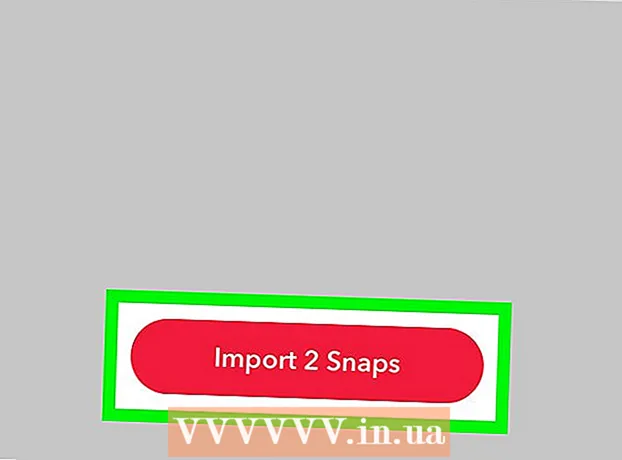May -Akda:
Sara Rhodes
Petsa Ng Paglikha:
13 Pebrero 2021
I -Update Ang Petsa:
1 Hulyo 2024

Nilalaman
- Mga hakbang
- Bahagi 1 ng 2: Paano magbukas ng isang prompt ng utos
- Bahagi 2 ng 2: Paano baguhin ang direktoryo
- Mga Tip
- Mga babala
Ipinapaliwanag ng artikulong ito kung paano magbago sa isang iba't ibang folder (direktoryo) sa prompt ng utos ng Windows. Upang gumana sa linya ng utos, dapat kang gumamit ng isang administrator account.
Mga hakbang
Bahagi 1 ng 2: Paano magbukas ng isang prompt ng utos
 1 Buksan ang start menu. Upang magawa ito, mag-click sa logo ng Windows sa ibabang kaliwang sulok ng screen o pindutin ang key ⊞ Manalo sa keyboard.
1 Buksan ang start menu. Upang magawa ito, mag-click sa logo ng Windows sa ibabang kaliwang sulok ng screen o pindutin ang key ⊞ Manalo sa keyboard. - Sa Windows 8, ilipat ang iyong mouse sa kanang sulok sa itaas ng screen at i-click ang lilitaw na salamin na lilitaw.
 2 Sa search bar, ipasok linya ng utos. Lumilitaw ang icon ng utility line ng utos sa itaas ng search bar.
2 Sa search bar, ipasok linya ng utos. Lumilitaw ang icon ng utility line ng utos sa itaas ng search bar.  3 Mag-right click sa icon ng linya ng utos. Mukha itong isang itim na parisukat. Magbubukas ang isang menu ng konteksto.
3 Mag-right click sa icon ng linya ng utos. Mukha itong isang itim na parisukat. Magbubukas ang isang menu ng konteksto.  4 Mag-click Patakbuhin bilang administrator. Ang pagpipiliang ito ay nasa tuktok ng drop-down na menu. Magbubukas ang isang prompt ng utos na may mga karapatan sa administrator.
4 Mag-click Patakbuhin bilang administrator. Ang pagpipiliang ito ay nasa tuktok ng drop-down na menu. Magbubukas ang isang prompt ng utos na may mga karapatan sa administrator. - Sa window na bubukas sa isang panukala upang kumpirmahin ang iyong mga aksyon, i-click ang "Oo".
- Hindi mo maaaring patakbuhin ang Command Prompt bilang isang administrator kung gumagamit ka ng isang pinaghihigpitang computer, na matatagpuan sa isang pampublikong lugar, o konektado sa isang lokal na network (halimbawa, sa isang library o sa isang paaralan), iyon ay, kapag gumagamit ka ng isang panauhin pagtatala ng account.
Bahagi 2 ng 2: Paano baguhin ang direktoryo
 1 Pasok cd . Tiyaking magdagdag ng isang puwang pagkatapos ng "cd". Ang utos na ito, na kung saan ay maikli para sa "baguhin ang direktoryo", ay ang pangunahing utos para sa pagbabago ng direktoryo.
1 Pasok cd . Tiyaking magdagdag ng isang puwang pagkatapos ng "cd". Ang utos na ito, na kung saan ay maikli para sa "baguhin ang direktoryo", ay ang pangunahing utos para sa pagbabago ng direktoryo. - Huwag pindutin ang susi ↵ Ipasok.
 2 Tukuyin ang landas sa nais na direktoryo. Ang isang path ng direktoryo ay tulad ng isang listahan ng direktoryo. Halimbawa, kung ang direktoryo na nais mo ay ang folder ng System32 na matatagpuan sa folder ng WINDOWS sa drive ng system, ang path ay magiging C: WINDOWS System32 .
2 Tukuyin ang landas sa nais na direktoryo. Ang isang path ng direktoryo ay tulad ng isang listahan ng direktoryo. Halimbawa, kung ang direktoryo na nais mo ay ang folder ng System32 na matatagpuan sa folder ng WINDOWS sa drive ng system, ang path ay magiging C: WINDOWS System32 . - Upang malaman ang landas sa isang folder, buksan ang Aking Computer, i-double click ang icon ng hard drive, mag-navigate sa nais na folder, at pagkatapos ay kopyahin ang impormasyon mula sa address bar ng Explorer (sa itaas).
 3 Ipasok ang path sa direktoryo. Gawin ito pagkatapos ng "cd" na utos. Tiyaking mayroong puwang sa pagitan ng "cd" at ng path ng direktoryo.
3 Ipasok ang path sa direktoryo. Gawin ito pagkatapos ng "cd" na utos. Tiyaking mayroong puwang sa pagitan ng "cd" at ng path ng direktoryo. - Halimbawa, maaaring ganito ang hitsura ng utos: cd Windows System32 o cd D:.
- Bilang default, ang lahat ng mga folder ay matatagpuan sa hard drive (halimbawa, "C:"), kaya't hindi mo kailangang magpasok ng isang sulat ng hard drive.
 4 Mag-click sa ↵ Ipasok. Dadalhin ka nito sa nais na direktoryo.
4 Mag-click sa ↵ Ipasok. Dadalhin ka nito sa nais na direktoryo.
Mga Tip
- Kailangan mong baguhin ang direktoryo upang mai-edit o matanggal ang file.
- Ang ilang mga karaniwang utos para sa pagtatrabaho sa mga direktoryo ay ang mga sumusunod:
- D: o F: - Palitan ang direktoryo sa isang floppy drive o isang konektadong flash drive.
- .. - ilipat ang isang folder mula sa kasalukuyang direktoryo (halimbawa, mula sa "C: Windows System32" hanggang sa "C: Windows").
- / d - Baguhin ang drive at direktoryo nang sabay. Halimbawa, kung nasa root Directory ka ng D: drive sa command prompt, ipasok ang cd / d C: Windows upang mag-navigate sa folder ng Windows sa C: drive.
- - pumunta sa direktoryo ng ugat (halimbawa, ang drive ng system).
Mga babala
- Ang pagtatangka na magpatakbo ng isang utos na nauugnay sa isang tukoy na file o folder mula sa ibang direktoryo ay magreresulta sa isang error.